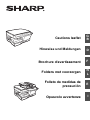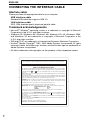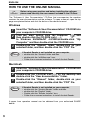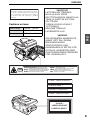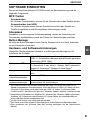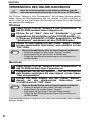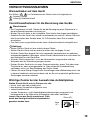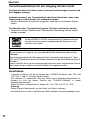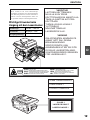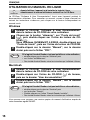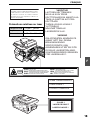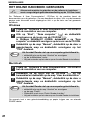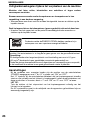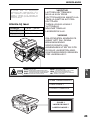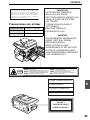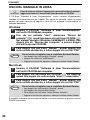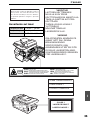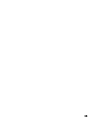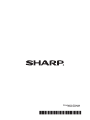Cautions leaflet
Hinweise und Meldungen
Brochure d'avertissement
Folders met voorzorgen
Folleto de medidas de
precaución
Opuscolo avvertenze
G
B
F
N
L
E
I
D
Pagina wordt geladen...
Pagina wordt geladen...
Pagina wordt geladen...
Pagina wordt geladen...
Pagina wordt geladen...
Pagina wordt geladen...
Pagina wordt geladen...
Pagina wordt geladen...
Pagina wordt geladen...
Pagina wordt geladen...
Pagina wordt geladen...
Pagina wordt geladen...
Pagina wordt geladen...
Pagina wordt geladen...
Pagina wordt geladen...
Pagina wordt geladen...
Pagina wordt geladen...
Pagina wordt geladen...

19
NEDERLANDS
HET AANSLUITEN VAN DE INTERFACEKABEL
Interfacekabel
Schaf een geschikte kabel aan voor uw computer.
USB interfacekabel
USB kabel die USB 2.0 ondersteunt.
LAN interfacekabel
Afgeschermd kabeltype.
Trademark acknowledgements
•Microsoft
®
Windows
®
besturingssysteem is een handelsmerk of copyright van
Microsoft Corporation in de Verenigde Staten en andere landen.
• Windows
®
95, Windows
®
98, Windows
®
Me, Windows NT 4.0
®
, Windows
®
2000, and
Windows
®
XP zijn handelsmerken of copyrights van Microsoft Corporation in de
Verenigde Staten en andere landen.
• IBM en PC/AT zijn handelsmerken van International Business Machines Corporation.
• Acrobat
®
Reader Copyright
©
1987- 2002 Adobe Systems Incorporated. Alle rechten
voorbehouden. Adobe, het Adobe-logo, Acrobat en het Acrobat-logo zijn
handelsmerken van Adobe Systems Incorporated.
• Alle andere handelsmerken en copyrights zijn het eigendom van de respectievelijke
eigenaars.

20
N
L
NEDERLANDS
INSTALLATIE VAN DE SOFTWARE
De CD-ROM die met de machine meegeleverd wordt bevat de gebruikers-
documentatie en de volgende software:
MFP driver
Printer driver
Met de printer driver kunt u de printerfunctie van de machine gebruiken.
Scanner driver (uitsluitend USB)
Met de scanner driver kunt u de scanfunctie van de machine gebruiken met de
TWAIN-compliant en WIA-compliant toepassingen.
Sharpdesk
Sharpdesk is een geïntegreerde softwareomgeving waarmee u eenvoudig
document- en beeldbestanden beheert en toepassingen kunt starten.
Button Manager
Met de Button Manager kunt u scanmenus op de machine gebruiken om een
document te scannen.
Hardware en software eisen
Controleer de volgende hardware en software eisen voor het installeren van de
software.
*
1
De USB connector van de machine verstuurt de gegevens alleen volgens de USB 2.0
(Hi-Speed) gespecificeerde snelheid als de Microsoft USB 2.0 driver is geïnstalleerd op
de computer, of als de USB 2.0 driver voor Windows 2000 Professional/XP (geleverd
door Microsoft via "Windows Update") is geïnstalleerd.
*
2
Compatible met Windows 98, Windows Me, Windows 2000 Professional, Windows XP
Professional of Windows XP Home Edition machines, standaard voorzien van een USB
poort.
*
3
Printen is niet beschikbaar in de MS-DOS modus.
*
4
De machine geeft geen ondersteuning voor het afdrukken binnen een Macintosh
omgeving.
*
5
Beheerdersrechten zijn vereist om deze software via het installatieprogramma te
kunnen installeren.
Computertype IBM PC/AT of compatible computer uitgerust met een USB
2.0*
1
/1.1*
2
of bi-directioneel parallel interface (IEEE)
Besturingssysteem*
3
*
4
Windows 95, Windows 98, Windows Me, Windows NT
Workstation 4.0 (ServicePack 5 of later)*
5
, Windows 2000
Professional*
5
, Windows XP Professional*
5
, Windows XP
Home Edition*
5
Display 800 x 600dots (SVGA) display met 256 kleuren (of beter)
Vrije ruimte op de
harde schijf
150MB of meer
Andere hardware
vereisten
Een omgeving waarin het bovengenoemde
besturingssysteem volledig kan functioneren

21
NEDERLANDS
HET ONLINE HANDBOEK GEBRUIKEN
De "Software & User Documentation" -CD-Rom bij de machine bevat de
documentatie voor de gebruiker. Om een handboek te open, klikt u op de bovenste
pagina zoals hieronder wordt uitgelegd en klikt u op de toets van het gewenste
handboek.
Windows
1
Plaats de "Software & User Documentation"-CD-ROM in
het cd-romstation van uw computer.
2
Klik op "Start", "Deze computer" ( ) en dubbelklik
vervolgens op de icoon van de CD-ROM ( ).
3
In Windows 95/98/Me/NT 4.0/2000, dubbelklikt u op "Deze
computer" en dubbelklik vervolgens op de icoon van de CD-ROM.
3
Dubbelklik op de map "Manual", dubbelklik op de door u
geselecteerde map en dubbelklik vervolgens op het
"PDF"-bestand.
4
Macintosh
1
Plaats de "Software & User Documentation"-CD-ROM in
het cd-romstation van uw computer.
2
Dubbelklik op de icoon van de CD-ROM ( ) op het
bureaublad en dubbelklik op de map "User documentation".
3
Dubbelklik op de map "Manual", dubbelklik op de door u
geselecteerde map en dubbelklik vervolgens op het
"PDF"-bestand.
4
Op verzoek kunt u een gebruikshandleiding op papier krijgen van uw erkende
SHARP dealer.
Alvorens de machine te gebruiken en de software te installeren
moet u zorgvuldig de gebruikershandleiding op de CD-Rom lezen.
Als Acrobat Reader niet op uw computer geïnstalleerd is,
• dubbelklik dan op de map "Acrobat" en vervolgens
• op de "ar500nld.exe"-icoon.
• Volg de instructies op het scherm op om Acrobat Reader te installeren.
Als Acrobat Reader niet op uw computer geïnstalleerd is,
• dubbelklik dan op de map "Acrobat" en vervolgens
• op de map "Dutch".
• Dubbelklik op de icoon "Dutch Reader Installer".
•
Volg de instructies op het scherm op om Acrobat Reader te installeren.
LET OP!
Opmerking
Opmerking

22
N
L
NEDERLANDS
WAARSCHUWINGEN
Veiligheidsetiket op de machine
Het etiket ( ) in de fuseereenheid van het apparaat geeft het volgende aan:
: Attentie, gevaar
: Attentie, heet oppervlak
Veiligheidsmaatregelen tijdens het gebruik van de machine
Waarschuwing:
• Het fuseergebied is heet. Wees voorzichtig in dit gebied bij het verwijderen van
vastgelopen papier.
• Kijk niet direct in de lichtbron. Dit kan uw ogen beschadigen.
• Zet de machine niet snel na elkaar aan en uit. Wacht 10 tot 15 seconden na het
uitzetten van de machine en zet deze daarna weer aan.
• Schakel de stroom van de kopieermachine uit voordat u vervangstukken
installeert.
Let op:
• Plaats de machine op een stevige en vlakke ondergrond.
• Installeer de machine niet in een vochtige of stoffige ruimte.
• Schakel de kopieermachine uit wanneer deze gedurende langere tijd niet wordt
gebruikt, bijv. tijdens de vakantieperiode, en verwijder de stekker uit het
stopcontact.
• Zet de kopieermachine uit voordat u deze gaat verplaatsen en verwijder de stekker
uit het stopcontact.
• Bedek de machine niet met een stofkap, kleed of plasticfolie terwijl de stroom
ingeschakeld is. Hierdoor wordt de warmte-uitstraling verhindert, waardoor de
machine kan beschadigen.
• Andere besturingen, aanpassingen, gebruik of procedures dan beschreven in
deze handleiding kunnen leiden tot gevaarlijke blootstelling aan straling.
Belangrijke punten bij de keuze van een opstellingsplaats
Installeer de kopieermachine niet op plaatsen die:
• vochtig, nat of erg stoffig zijn
• aan direct zonlicht worden blootgesteld
• slecht geventileerd zijn
• onderhevig zijn aan extreme temperatuurwisselingen of veranderingen in de
luchtvochtigheid, zoals in de nabijheid van een airconditioningapparaat of radiator.
Laat voldoende ruimte vrij rond de
kopieermachine voor onderhoud en goede
ventilatie.
20cm (8")
10cm
(4")
10cm
(4")

23
NEDERLANDS
Veiligheidsmaatregelen tijdens het verplaatsen van de machine
Machine niet laten vallen, blootstellen aan schokken of tegen andere
voorwerpen aanstoten.
Bewaar reservevoorraden zoals drumpatronen en tonerpatronen in hun
verpakking in een donkere omgeving.
• Wanneer deze aan direct zonlicht worden blootgesteld, kunnen er vlekken op de
kopieën komen.
Raak het oppervlak van het drumpatroon (groene gedeelte) niet met de hand aan.
• Hierdoor kan het oppervlak van de patroon beschadigd worden waardoor er
vlekken op de kopieën komen.
Aansluitingen
Bij de modellen voor sommige landen zijn de posities van de netschakelaar
(POWER) aangegeven met “I” en “O” in plaats van “ON” en “OFF”.
Het “O” symbool bij de netschakelaar betekent dat het kopieerapparaat standby
staat en niet volledig van het lichtnet is losgekoppeld. Indien de netschakelaar van
deze opschriften is voorzien, dient u “I” voor “ON” en “O” voor “OFF” te lezen.
LET OP:
Trek de stekker uit het stopcontact om het kopieerapparaat volledig van het
lichtnet los te koppelen.
De AC contactdoos moet in de nabijheid van de apparatuur geïnstalleerd zijn en
eenvoudig toegankelijk zijn.
Producten welke de
ENERGY STAR
®
hebben verdiend, zijn
ontworpen voor een superieure energie efficiëntie.
Er wordt een kleine hoeveelheid ozon geproduceerd binnen de eenheid tijdens de
werking. Het emissieniveau is zo laag dat er geen gevaar voor de gezondheid bestaat.
Opmerking:
De huidige aanbevolen lange termijnlimiet voor blootstelling aan ozon is 0,1 ppm
(0,2 m
g
/m
3
) berekend als een gemiddelde concentratie gedurende 8 uur.
Omdat de geringe hoeveelheid die wordt uitgestoten een verwerpelijke geur verspreidt,
is het raadzaam de machine in een goed geventileerde ruimte te plaatsen.
Pagina wordt geladen...
Pagina wordt geladen...
Pagina wordt geladen...
Pagina wordt geladen...
Pagina wordt geladen...
Pagina wordt geladen...
Pagina wordt geladen...
Pagina wordt geladen...
Pagina wordt geladen...
Pagina wordt geladen...
Pagina wordt geladen...
Pagina wordt geladen...
Pagina wordt geladen...
Pagina wordt geladen...
Pagina wordt geladen...
Pagina wordt geladen...
Documenttranscriptie
Cautions leaflet G B Hinweise und Meldungen D Brochure d'avertissement F Folders met voorzorgen N L Folleto de medidas de precaución E Opuscolo avvertenze I NEDERLANDS HET AANSLUITEN VAN DE INTERFACEKABEL Interfacekabel Schaf een geschikte kabel aan voor uw computer. USB interfacekabel USB kabel die USB 2.0 ondersteunt. LAN interfacekabel Afgeschermd kabeltype. Trademark acknowledgements • Microsoft® Windows® besturingssysteem is een handelsmerk of copyright van Microsoft Corporation in de Verenigde Staten en andere landen. • Windows® 95, Windows® 98, Windows® Me, Windows NT 4.0®, Windows® 2000, and Windows® XP zijn handelsmerken of copyrights van Microsoft Corporation in de Verenigde Staten en andere landen. • IBM en PC/AT zijn handelsmerken van International Business Machines Corporation. • Acrobat® Reader Copyright© 1987- 2002 Adobe Systems Incorporated. Alle rechten voorbehouden. Adobe, het Adobe-logo, Acrobat en het Acrobat-logo zijn handelsmerken van Adobe Systems Incorporated. • Alle andere handelsmerken en copyrights zijn het eigendom van de respectievelijke eigenaars. 19 NEDERLANDS INSTALLATIE VAN DE SOFTWARE De CD-ROM die met de machine meegeleverd wordt bevat de gebruikersdocumentatie en de volgende software: MFP driver Printer driver Met de printer driver kunt u de printerfunctie van de machine gebruiken. Scanner driver (uitsluitend USB) Met de scanner driver kunt u de scanfunctie van de machine gebruiken met de TWAIN-compliant en WIA-compliant toepassingen. Sharpdesk Sharpdesk is een geïntegreerde softwareomgeving waarmee u eenvoudig document- en beeldbestanden beheert en toepassingen kunt starten. Button Manager Met de Button Manager kunt u scanmenus op de machine gebruiken om een document te scannen. Hardware en software eisen Controleer de volgende hardware en software eisen voor het installeren van de software. Computertype IBM PC/AT of compatible computer uitgerust met een USB 2.0*1/1.1*2 of bi-directioneel parallel interface (IEEE) 3 4 Besturingssysteem* * Windows 95, Windows 98, Windows Me, Windows NT Workstation 4.0 (ServicePack 5 of later)*5, Windows 2000 Professional*5, Windows XP Professional*5, Windows XP Home Edition*5 Display 800 x 600dots (SVGA) display met 256 kleuren (of beter) Vrije ruimte op de 150MB of meer harde schijf Andere hardware Een omgeving waarin het bovengenoemde vereisten besturingssysteem volledig kan functioneren N L *1 De USB connector van de machine verstuurt de gegevens alleen volgens de USB 2.0 (Hi-Speed) gespecificeerde snelheid als de Microsoft USB 2.0 driver is geïnstalleerd op de computer, of als de USB 2.0 driver voor Windows 2000 Professional/XP (geleverd door Microsoft via "Windows Update") is geïnstalleerd. *2 Compatible met Windows 98, Windows Me, Windows 2000 Professional, Windows XP Professional of Windows XP Home Edition machines, standaard voorzien van een USB poort. *3 Printen is niet beschikbaar in de MS-DOS modus. *4 De machine geeft geen ondersteuning voor het afdrukken binnen een Macintosh omgeving. *5 Beheerdersrechten zijn vereist om deze software via het installatieprogramma te kunnen installeren. 20 NEDERLANDS HET ONLINE HANDBOEK GEBRUIKEN LET OP! Alvorens de machine te gebruiken en de software te installeren moet u zorgvuldig de gebruikershandleiding op de CD-Rom lezen. De "Software & User Documentation" -CD-Rom bij de machine bevat de documentatie voor de gebruiker. Om een handboek te open, klikt u op de bovenste pagina zoals hieronder wordt uitgelegd en klikt u op de toets van het gewenste handboek. Windows 1 Plaats de "Software & User Documentation"-CD-ROM in het cd-romstation van uw computer. 2 Klik op "Start", "Deze computer" ( ) en dubbelklik vervolgens op de icoon van de CD-ROM ( ). In Windows 95/98/Me/NT 4.0/2000, dubbelklikt u op "Deze computer" en dubbelklik vervolgens op de icoon van de CD-ROM. 3 3 4 Dubbelklik op de map "Manual", dubbelklik op de door u geselecteerde map en dubbelklik vervolgens op het "PDF"-bestand. Opmerking Als Acrobat Reader niet op uw computer geïnstalleerd is, • dubbelklik dan op de map "Acrobat" en vervolgens • op de "ar500nld.exe"-icoon. • Volg de instructies op het scherm op om Acrobat Reader te installeren. Macintosh 1 Plaats de "Software & User Documentation"-CD-ROM in het cd-romstation van uw computer. 2 Dubbelklik op de icoon van de CD-ROM ( ) op het bureaublad en dubbelklik op de map "User documentation". 3 Dubbelklik op de map "Manual", dubbelklik op de door u geselecteerde map en dubbelklik vervolgens op het "PDF"-bestand. 4 Opmerking Als Acrobat Reader niet op uw computer geïnstalleerd is, • • • • dubbelklik dan op de map "Acrobat" en vervolgens op de map "Dutch". Dubbelklik op de icoon "Dutch Reader Installer". Volg de instructies op het scherm op om Acrobat Reader te installeren. Op verzoek kunt u een gebruikshandleiding op papier krijgen van uw erkende SHARP dealer. 21 NEDERLANDS WAARSCHUWINGEN Veiligheidsetiket op de machine Het etiket ( ) in de fuseereenheid van het apparaat geeft het volgende aan: : Attentie, gevaar : Attentie, heet oppervlak Veiligheidsmaatregelen tijdens het gebruik van de machine Waarschuwing: • Het fuseergebied is heet. Wees voorzichtig in dit gebied bij het verwijderen van vastgelopen papier. • Kijk niet direct in de lichtbron. Dit kan uw ogen beschadigen. • Zet de machine niet snel na elkaar aan en uit. Wacht 10 tot 15 seconden na het uitzetten van de machine en zet deze daarna weer aan. • Schakel de stroom van de kopieermachine uit voordat u vervangstukken installeert. Let op: • Plaats de machine op een stevige en vlakke ondergrond. • Installeer de machine niet in een vochtige of stoffige ruimte. • Schakel de kopieermachine uit wanneer deze gedurende langere tijd niet wordt gebruikt, bijv. tijdens de vakantieperiode, en verwijder de stekker uit het stopcontact. • Zet de kopieermachine uit voordat u deze gaat verplaatsen en verwijder de stekker uit het stopcontact. • Bedek de machine niet met een stofkap, kleed of plasticfolie terwijl de stroom ingeschakeld is. Hierdoor wordt de warmte-uitstraling verhindert, waardoor de machine kan beschadigen. • Andere besturingen, aanpassingen, gebruik of procedures dan beschreven in deze handleiding kunnen leiden tot gevaarlijke blootstelling aan straling. N L Belangrijke punten bij de keuze van een opstellingsplaats Installeer de kopieermachine niet op plaatsen die: • vochtig, nat of erg stoffig zijn • aan direct zonlicht worden blootgesteld • slecht geventileerd zijn • onderhevig zijn aan extreme temperatuurwisselingen of veranderingen in de luchtvochtigheid, zoals in de nabijheid van een airconditioningapparaat of radiator. Laat voldoende ruimte vrij rond de kopieermachine voor onderhoud en goede 20cm (8") ventilatie. 10cm 10cm (4") (4") 22 NEDERLANDS Veiligheidsmaatregelen tijdens het verplaatsen van de machine Machine niet laten vallen, blootstellen aan schokken of tegen andere voorwerpen aanstoten. Bewaar reservevoorraden zoals drumpatronen en tonerpatronen in hun verpakking in een donkere omgeving. • Wanneer deze aan direct zonlicht worden blootgesteld, kunnen er vlekken op de kopieën komen. Raak het oppervlak van het drumpatroon (groene gedeelte) niet met de hand aan. • Hierdoor kan het oppervlak van de patroon beschadigd worden waardoor er vlekken op de kopieën komen. Producten welke de ENERGY STAR® hebben verdiend, zijn ontworpen voor een superieure energie efficiëntie. Er wordt een kleine hoeveelheid ozon geproduceerd binnen de eenheid tijdens de werking. Het emissieniveau is zo laag dat er geen gevaar voor de gezondheid bestaat. Opmerking: De huidige aanbevolen lange termijnlimiet voor blootstelling aan ozon is 0,1 ppm (0,2 mg/m3) berekend als een gemiddelde concentratie gedurende 8 uur. Omdat de geringe hoeveelheid die wordt uitgestoten een verwerpelijke geur verspreidt, is het raadzaam de machine in een goed geventileerde ruimte te plaatsen. Aansluitingen Bij de modellen voor sommige landen zijn de posities van de netschakelaar (POWER) aangegeven met “I” en “O” in plaats van “ON” en “OFF”. Het “O” symbool bij de netschakelaar betekent dat het kopieerapparaat standby staat en niet volledig van het lichtnet is losgekoppeld. Indien de netschakelaar van deze opschriften is voorzien, dient u “I” voor “ON” en “O” voor “OFF” te lezen. LET OP: Trek de stekker uit het stopcontact om het kopieerapparaat volledig van het lichtnet los te koppelen. De AC contactdoos moet in de nabijheid van de apparatuur geïnstalleerd zijn en eenvoudig toegankelijk zijn. 23-
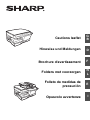 1
1
-
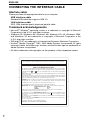 2
2
-
 3
3
-
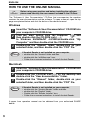 4
4
-
 5
5
-
 6
6
-
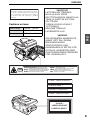 7
7
-
 8
8
-
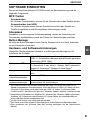 9
9
-
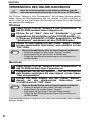 10
10
-
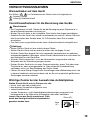 11
11
-
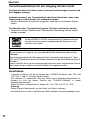 12
12
-
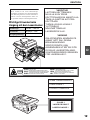 13
13
-
 14
14
-
 15
15
-
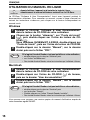 16
16
-
 17
17
-
 18
18
-
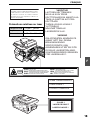 19
19
-
 20
20
-
 21
21
-
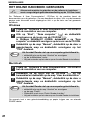 22
22
-
 23
23
-
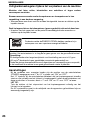 24
24
-
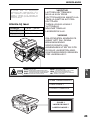 25
25
-
 26
26
-
 27
27
-
 28
28
-
 29
29
-
 30
30
-
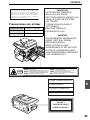 31
31
-
 32
32
-
 33
33
-
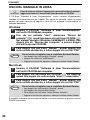 34
34
-
 35
35
-
 36
36
-
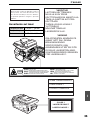 37
37
-
 38
38
-
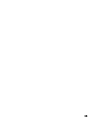 39
39
-
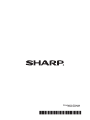 40
40
in andere talen
- English: Sharp 13L-M150B User manual
- italiano: Sharp 13L-M150B Manuale utente
- français: Sharp 13L-M150B Manuel utilisateur
- español: Sharp 13L-M150B Manual de usuario
- Deutsch: Sharp 13L-M150B Benutzerhandbuch